Главная страница: Altium Concord Pro
Altium Concord Pro обеспечивает одно- и двунаправленную синхронизацию данных о компонентах (в том числе вариантов выбора компонентов) с корпоративными системами. Файл конфигурации позволяет указать направление синхронизации и, следовательно, указать, какая система владеет какими параметрами. Синхронизация данных о компонентах между Concord Pro и целевой корпоративной системой использует встроенный процесс синхронизации, который может быть запущен вручную или настроен как периодически повторяемое событие.
Altium Concord Pro не предлагает полную интеграцию с PLM – этот уровень интеграции доступен только в
Altium NEXUS.
Установка Altium Concord Pro включает в себя средство импорта базы данных компонентов CSV, который можно использовать для переноса данных компонентов в Concord Pro из файла, экспортированного из другой системы (PLM, ERP или какой-либо другой). Кроме того, для следующих корпоративных систем предлагается прямая поддержка:
- PTC Windchill® PLM (11.0 M030)
- Arena® PLM
- Oracle® Agile™ PLM
Конфигурация интерфейса осуществляется через веб-интерфейс Concord Pro, где настройка соединения и отображение параметров заданы в XML-файле конфигурации (загруженном на сервер).
Когда процесс синхронизации добавляет данные компонента в целевую систему, сформированный номер объекта передается обратно в Concord Pro в виде параметра PlmPartNumber. Он выступает в роли ключевого параметра при синхронизации данных между Concord Pro и корпоративной системой. Кроме того, конфигурация может быть задана таким образом, чтобы параметры/атрибуты объекта на стороне корпоративной системы обновляли свойства на сервере Concord Pro (доступна настройка по отдельным полям), без необходимости выпускать новые ревизии этого объекта компонента (Component Item).
Средство загрузки CSV
Установка Altium Concord Pro включает в себя средство импорта базы данных компонентов в формате CSV, которое можно использовать для переноса данных компонентов в Concord Pro из файла, экспортированного из корпоративной системы. Это средство, реализованное в виде настраиваемого командного файла (*.bat), импортирует данные о компонентах из целевого файла электронной таблицы (*.csv) на сервер, как задано существующими шаблонами сервера или специальным файлом конфигурации.
Это консольное средство можно найти в папке \Program Files (x86)\Altium\Altium Concord Pro\Tools\CSVImport установки Concord Pro. См. csv-import.bat для получения информации о синтаксисе, используемом этим средством, или просто запустите командный файл без атрибутов для получения более подробной информации.
Примечания:
- Средство и его папка среды выполнения Java (
JRE8) могут быть скопированы в любое расположение и запущены из него, в том числе из другой машины в локальной сети, на которой не установлен Concord Pro.
- Может понадобится запустить средство от имени администратора, в зависимости от того, где оно расположено.
- Синтаксис средства чувствительно к регистру, как и ссылки в шаблонах сервера и во всех используемых файлах конфигурации.
Формат исходного файла:
Для средства импорта данных CSV необходимо, чтобы исходный файл CSV использовал символьную кодировку кодировку UTF-8. Если файл использует другой формат кодировки, такой как ANSI или UTF-8-BOM, средство импорта не будет корректно интерпретировать расширенные символы (например µ), либо оно не примет исходный файл *.csv.
При создании простого файла CSV для тестов обратите внимание, что некоторые версии Блокнота Windows не осуществляют сохранение в совместимый формат UTF-8. Если вы сомневаетесь, можно использовать другой текстовый редактор, например Notepad++, для создания и сохранения файлов, кодированных в UTF-8, а также для проверки формата кодировки файлов *.csv, экспортированных из корпоративной системы.
Автоматический режим
При использовании средства без файла конфигурации (параметр –c), оно попытается сопоставить имя целевого файла CSV (например, Resistor.csv) с шаблоном компонентов на сервере, который поддерживает этот тип компонентов (Resistor). Найденный шаблон определит ревизию, жизненный цикл и папку по умолчанию (целевую папку на сервере) для импортированных данных. Обратите внимание, что минимальным требованием к данным в исходном файле CSV является наличие столбца параметров PART_NUMBER и соответствующих значений.

Средство импорта csv предоставляет общую информацию о прогрессе в окне консоли, и оно также может формировать лог-файл, в соответствии с указанным синтаксисом команды (-l). Если в файле CSV присутствуют параметры производителя компонента (по умолчанию MFR_PART_NUMBER и MFR_NAME), на сервере будут созданы соответствующие записи вариантов выбора компонентов.
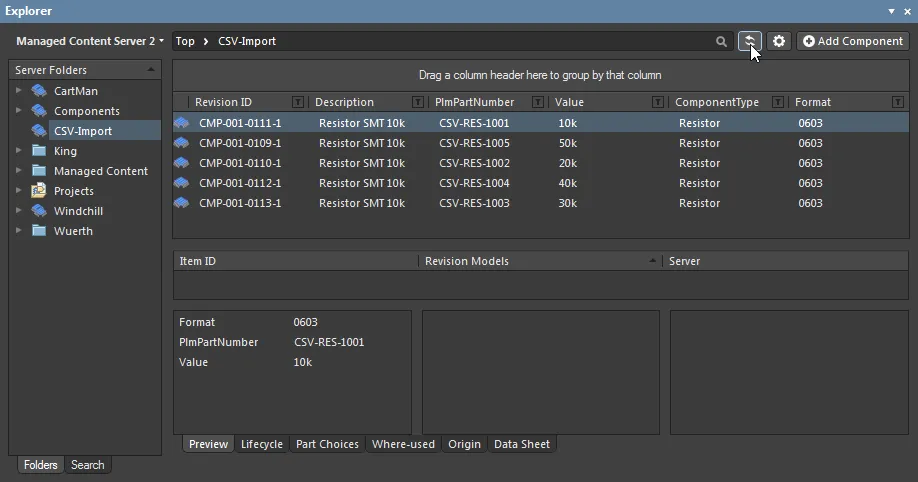
Опциональный лог-файл предоставляет подробности об успешном процессе импорта. Если процесс завершается неудачей, лог-файл не будет создан.
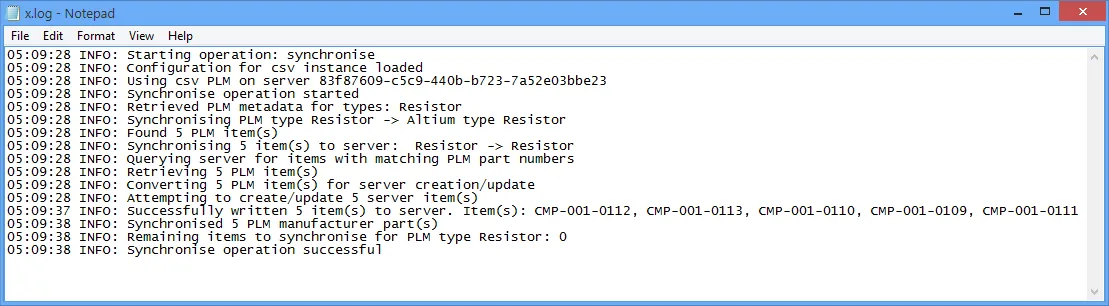
Настраиваемый режим
Расширенный режим средства использует файл конфигурации XML для указания сопоставления параметров в файле и на сервере для процесса импорта. В примере, показанном ниже, это может быть отображение исходного параметра Value в параметр Resistance на сервере и параметра Format в параметр Package.
Для получения базового файла конфигурации, который может быть изменен под собственные требования, запустите средство с параметром формирования файла конфигурации (-g). Будет создан указанный файл XML с парами ключа параметра и значения, извлеченными из исходного файла CSV, и настройкой ревизии, жизненного цикла и целевой папки из соответствующего шаблона. Например:
csv-import.bat -s http://HPZ600:9780 -u admin -p admin -g MyConfig.xml -i C:\Users\Public\Documents\CSV_Files\Resistor.csv
Измените значения атрибутов в разделе ToAltium файла конфигурации MyConfig.xml (для Resistor) для сопоставления необходимым образом.
Изменения сопоставлений для этого примера
Для показанного ниже примера, соответствующие атрибуты следует изменить с этих:
<ns2:Attribute attributeType="revision">
<ns2:Key>Format</ns2:Key>
<ns2:Value>${attribute.Format}</ns2:Value>
</ns2:Attribute>
<ns2:Attribute attributeType="revision">
<ns2:Key>Value</ns2:Key>
<ns2:Value>${attribute.Value}</ns2:Value>
</ns2:Attribute>
...на эти:
<ns2:Attribute attributeType="revision">
<ns2:Key>Package</ns2:Key>
<ns2:Value>${attribute.Format}</ns2:Value>
</ns2:Attribute>
<ns2:Attribute attributeType="revision">
<ns2:Key>Resistance</ns2:Key>
<ns2:Value>${attribute.Value}</ns2:Value>
</ns2:Attribute>
Для проведения необходимого сопоставления файл конфигурации затем используется со средством импорта CSV Uploader (параметр –c):
csv-import.bat -s http://HPZ600:9780 -u admin -p admin -c MyConfig.xml -i C:\Users\Public\Documents\CSV_Files\Resistor.csv
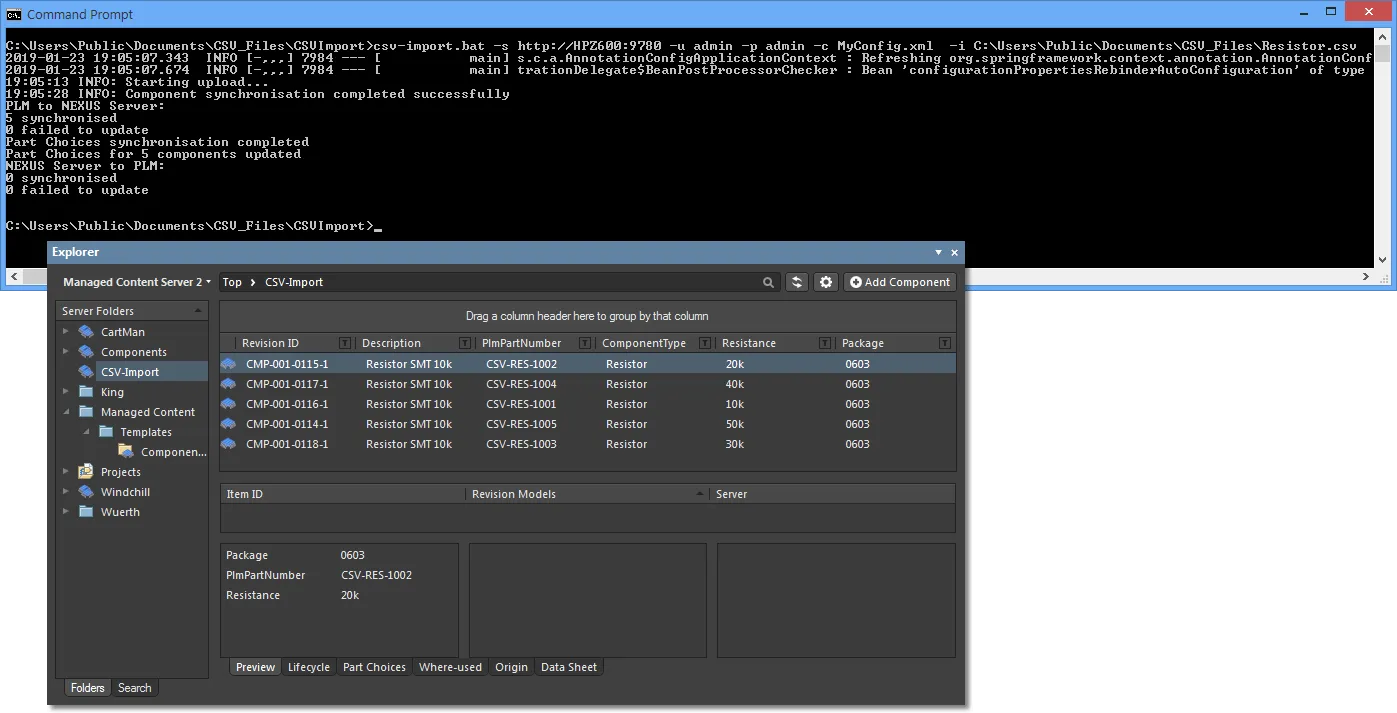
Если на сервере уже существуют записи компонентов (импортированные в примере процесса
автомаитческого режима), будут созданы новые ревизии и в существующие данные будут добавлены заново сопоставленные параметры – существующие параметры не удаляются.
Дополнительные возможности:
- Примененный файл конфигурации определяет все настройки процесса импорта, в том числе сопоставление параметров, независимо от соответствующих шаблонов сервера.
- Все параметры могут быть сопоставлены с учетом параметров входного файла CSV, включая то, какое имя используется в файле для номера PLM и данных производителя компонента.
- В файл конфигурации может быть включено множество определений сущностей, в том числе входящие в них атрибуты. Скопируйте существующую запись группы сущностей, например
Resistor, затем вставьте/измените ее для создания другой записи для Capacitor.
- Если целевой путь указан без файла CSV, средство будет искать в исходной папке имена файлов CSV, которые соответствуют определениям сущностей в файле конфигурации. Если для
Capacitor и Resistor существуют сущности настроек и найдены соответствующие файлы CSV, на сервер будут импортированы данные для этих компонентов. По сути, это пакетный режим работы средства.
- Если исходный файл CSV использует определенную структуру имен файлов, которая не соответствует стандартным типам компонентов на сервере (
Resistor, Capacitor и т.д.), это можно разрешить путем сопоставления класса PLM в файле конфигурации. Например, если исходным файлом является PLM-Export_Resistors.csv, запись класса PLM plmType=”Resistor” может быть изменена на plmType=”PLM-Export_Resistors”.
Прямая поддержка систем
Для следующих корпоративных систем Altium Concord Pro предлагает прямую поддержку:
- PTC Windchill® PLM (11.0 M030)
- Arena® PLM
- Oracle® Agile™ PLM
Вследствие ограничений API, синхронизация библиотек с компонентами производителей/вариантами выбора компонентов в данный момент не поддерживается при работе с интегрированной инстанцией Windchill.
Подключение к корпоративной системе
Подключение к корпоративной системе осуществляется на странице Admin - PLM Integration веб-интерфейса Concord Pro. Подключение включает в себя загрузку необходимого файла конфигурации XML и включение/настройку синхронизации компонентов из корпоративной системы с компонентами на сервере Concord Pro.
Для создания новой инстанции интерфейса нажмите кнопку
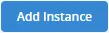
. Может быть создано любое необходимое количество инстанций для взаимодействия установки Altium Concord Pro со множеством инстанций различных корпоративных систем. Например, компоненты могут находиться в одной инстанции, либо различные подразделения могут использовать различные инстанции (одной или разных корпоративных систем). У каждой инстанции должно быть уникальное имя и файл конфигурации.
В установку включены примеры файлов конфигурации – нажмите по разделу ниже, чтобы получить более подробную информацию:
Примеры файлов конфигурации
В установку включены примеры файлов конфигурации – щелкните мышью по ссылке Download sample configuration (на вкладке Configuration), чтобы получить архив ConfigurationSamples.zip, который содержит в себе базовые файлы конфигурации для систем Windchill, Arena и Agile:
- dm-Agile-config-basic.xml
- dm-Windchill-config-basic.xml
- dm-Arena-config-basic.xml
 Примеры файлов конфигурации доступны в рамках установки Concord Pro.
Примеры файлов конфигурации доступны в рамках установки Concord Pro.
Измените эти файлы в соответствии с инстанцией своей корпоративной системы.
Эти файлы конфигурации содержат подробные комментарии, которые помогут вам при настройке.
Загрузите подходящий файл конфигурации для новой инстанции корпоративной системы с помощью кнопки  , затем используйте кнопку
, затем используйте кнопку  , чтобы выполнить проверку на предупреждения и ошибки, которые относятся к новой конфигурации. Проверка сначала потребует учетные данные входа в новую инстанцию корпоративной системы, если они еще не были заданы с помощью кнопки
, чтобы выполнить проверку на предупреждения и ошибки, которые относятся к новой конфигурации. Проверка сначала потребует учетные данные входа в новую инстанцию корпоративной системы, если они еще не были заданы с помощью кнопки  .
.
При запуске проверки подключения, сервер анализирует текущие настройки для совместимости с данными Concord Pro и целевой корпоративной системой. Будут произведен поиск проблем конфигурации, такие как ошибки пути, определения несоответствующих типов компонентов, некорректные настройки жизненного цикла или ревизии, и отчет по этим проблемам будет приведен в диалоговом окне Configuration Validation Report.
 Добавьте и настройте интерфейс с корпоративной системой, затем найдите и исправьте ошибки в загруженном файле конфигурации.
Добавьте и настройте интерфейс с корпоративной системой, затем найдите и исправьте ошибки в загруженном файле конфигурации.
Хотя вам, скорее всего, понадобится настроить подключение только к одной инстанции корпоративной системы, на сервер Concord Pro может быть добавлено любое количество инстанций.
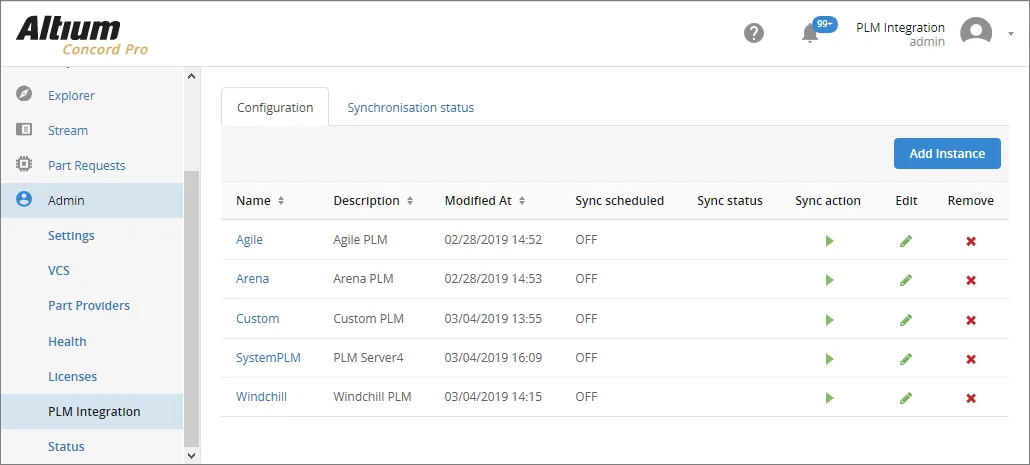
Если файл конфигурации был изменен и затем загружен повторно в инстанцию корпоративной системы, используйте опцию

для обнаружения проблем, которые могли появиться.
Синхронизация компонентов
Синхронизация компонентов между Concord Pro и подключенной инстанцией корпоративной системы, или точнее, ее параметрическими данными, включает в себя следующее:
- Настройка синхронизации для каждого типа компонентов, что включает в себя:
- Определение направления синхронизации.
- Определение того, какие компоненты включены в синхронизацию и где необходимо создавать новые компоненты.
- Настройка отображения параметров.
- Выполнение синхронизации.
В файле конфигурации, используемом для подключенной инстанции корпоративной системы, обрабатывается первый объект. Сама синхронизация может быть выполнена по требованию со страницы PLM Integration веб-интерфейса Concord Pro, и/или она может быть запланирована, т.е. настроена автоматическая синхронизации с периодическими интервалами, определенными при конфигурации подключения к инстанции корпоративной системы.
Настройки синхронизации
В файле конфигурации вы определяете раздел отображения синхронизации для каждого определенного типа компонентов. Со стороны Concord Pro, это компонент типа altiumType (и это название, которое вы видите в диалоговом окне Component Type Altium Designer). Со стороны корпоративной системы, создается компонент типа plmType. Это обозначается в виде сущности (Entity) в файле, примером которой для конденсаторов может быть:
<Entity altiumType="Capacitor" plmType="Capacitor">
.
.
</Entity>
Значение plmType может быть разным, в зависимости от конкретной используемой корпоративной системы.
Внутри тэгов Entity, для управления и настройки синхронизации с сервера Concord Pro в инстанцию корпоративной системы используются два раздела, которые позволяют выполнить одно- или двунаправленную синхронизацию. Для получения более подробной информации используйте разделы ниже, а также комментарии в примерах файлов конфигурации. В конечном счете, содержимое файла конфигурации будет зависеть от ваших определенных требований.
ToPlm
Этот раздел используется для управления и настройки синхронизации с сервера Concord Pro в инстанцию корпоративной системы в виде:
<ToPlm sync="true">
.
.
<\ToPlm>
Чтобы отключить синхронизацию в этом направлении, задайте sync="false".
В разделе ToPlm определены следующие разделы:
- Как новые компоненты создаются в инстанции корпоративной системы – между тэгами <CreateInfo> и </CreateInfo>.
- Фильтрация для ограничения того, какие компоненты в Concord Pro синхронизируются с корпоративной системой – между тэгами <SourceCriteria> и </SourceCriteria>.
Это полезно, если на сервере Concord Pro у вас есть, например, 6000 конденсаторов, но вы хотите синхронизировать только папку с 85 керамическими конденсаторами. Вы можете указать определенную папку, которую необходимо использовать (например, с помощью записи: <Folder>Components/Capacitors/Ceramic</Folder>). Вы также можете использовать другие критерии, чтобы еще больше сузить фильтр, на основе значений параметров – все эти критерии фильтров необходимо соединить с помощью AND.
- Список атрибутов (параметров), которые необходимо передать из компонентов Concord Pro в корпоративную систему – между тэгами <Attributes> и </Attributes>. Пример:
<Attributes>
<!-- Value has to be provided as attribute is annotated as required -->
<ns2:Attribute required="true">
<ns2:Key>Name</ns2:Key>
<ns2:Value>${parameter.Name}</ns2:Value>
</ns2:Attribute>
<ns2:Attribute attributeType="item" primaryKeyOrdinal="1" required="true">
<ns2:Key>Number</ns2:Key>
<ns2:Value>${parameter.PlmPartNumber}</ns2:Value>
</ns2:Attribute>
<!-- Concord Pro component description will go to enterprise system field Description. Value will be prefixed with 'Extended' -->
<ns2:Attribute attributeType="revision" required="true">
<ns2:Key>Description</ns2:Key>
<ns2:Value>Extended ${parameter.Description}</ns2:Value>
</ns2:Attribute>
</Attributes>
Обратите внимание, что номер компонента, который будет создан на стороне корпоративной системы (PlmPartNumber), является основным ключом для связывания компонентов в любой из сторон, и он будет передан обратно в компонент в Concord Pro. Также обратите внимание, что существует запись параметров Item (attributeType="item"). Эти параметры, такие как параметр PlmPartNumber, добавляются в родительский объект компонента (Component Item) в Concord Pro, и они доступны для его ревизий. При изменении значения этих параметров, новая ревизия объекта компонента не создается. Это отличается от параметров Revision (attributeType="revision"). Эти параметры, такие как параметр Description, вызывают создание новой ревизии объекта компонента при изменении их значения.
- Варианты выбора компонента можно передать в корпоративную систему из Concord Pro с помощью значений
${parameter.MFR_NAME} и ${parameter.MFR_PART_NUMBER}. Запись ключа (корпоративной системы) в наборе атрибутов будет соответствовать указанной на стороне корпоративной системы. Пример записи в разделе ToPlm файла конфигурации может быть следующим:
<ns2:Attribute attributeType="revision" required="false">
<ns2:Key>ManufacturerName</ns2:Key>
<ns2:Value>${parameter.MFR_NAME}</ns2:Value>
</ns2:Attribute>
Обратите внимание, что только первая запись в списке вариантов выбора компонентов в Concord Pro будет передана в корпоративную систему.
ToAltium
Этот раздел используется для управления и настройки синхронизации из инстанции корпоративной системы в сервер Concord Pro в виде:
<ToAltium sync="true">
.
.
<\ToAltium>
Чтобы отключить синхронизацию в этом направлении, задайте sync="false".
В разделе ToAltium определены следующие разделы:
- Как новые компоненты создаются в Concord Pro – между тэгами <CreateInfo> и </CreateInfo>.
Если компонент уже существует, он будет обновлен, но не перемещен. Шаблон компонента и схема именования объекта берутся из указанной папки сервера. В примерах конфигураций, используются схема именования ревизий (1-Level Revision Scheme) и определение жизненного цикла (Component Lifecycle) по умолчанию. Если для целевой папки определен шаблон компонента, будут использоваться определенные здесь схемы.
- Фильтрация данных, извлеченных из инстанции корпоративной системы – между тэгами <SourceCriteria> и </SourceCriteria>.
- Список атрибутов (параметров), которые необходимо передать из компонентов корпоративной системы на сервер Concord Pro – между тэгами <Attributes> и </Attributes>. Пример:
<Attributes>
<!-- Name field from enterprise system will be passed to name/comment field in Concord Pro -->
<ns2:Attribute attributeType="revision">
<ns2:Key>name</ns2:Key>
<ns2:Value>${attribute.Name}</ns2:Value>
</ns2:Attribute>
<!-- Description field from enterprise system will be passed to Description field in Concord Pro on revision level -->
<!-- Revision level attributes will cause new revision to be created in case parameter value is changed -->
<ns2:Attribute attributeType="revision" required="true">
<ns2:Key>Description</ns2:Key>
<ns2:Value>${attribute.Description}</ns2:Value>
</ns2:Attribute>
<!-- Number field from enterprise system will be passed to PlmPartNumber field in Concord Pro on item level -->
<!-- Item level parameters will not cause revision update when changed -->
<ns2:Attribute attributeType="item" primaryKeyOrdinal="1" required="true">
<ns2:Key>PlmPartNumber</ns2:Key>
<ns2:Value>${attribute.Number}</ns2:Value>
</ns2:Attribute>
</Attributes>
Обратите внимание, что номер компонента на стороне корпоративной системы (PlmPartNumber) является основным ключом для связывания компонентов в любой из сторон, и он будет передан обратно в компонент в Concord Pro. Также обратите внимание, что существует запись параметров Item (attributeType="item"). Эти параметры, такие как параметр PlmPartNumber, добавляются в родительский объект компонента (Component Item) в Concord Pro, и они доступны для его ревизий. При изменении значения этих параметров, новая ревизия объекта компонента не создается. Это отличается от параметров Revision (attributeType="revision"). Эти параметры, такие как параметр Description, вызывают создание новой ревизии объекта компонента при изменении их значения.
- Варианты выбора компонента могут быть переданы из корпоративной системы в Concord Pro с помощью ключевых записей MFR_NAME и
MFR_PART_NUMBER. Запись ключа (корпоративной системы) в наборе атрибутов будет соответствовать указанной на стороне корпоративной системы. Пример записи в разделе ToAltium файла конфигурации может быть следующим:
<ns2:Attribute attributeType="revision" required="false">
<ns2:Key>MFR_NAME</ns2:Key>
<ns2:Value>${attribute.ManufacturerName}</ns2:Value>
</ns2:Attribute>
Проведение синхронизации компонентов
Сама синхронизация осуществляется со страницы PLM Integration веб-интерфейса Concord Pro. Щелкните мышью по элементу управления  , соответствующему инстанции корпоративной системы, с которой вы хотите осуществить синхронизацию. Процесс синхронизации будет осуществлен в соответствии с настройками, заданными в файле конфигурации.
, соответствующему инстанции корпоративной системы, с которой вы хотите осуществить синхронизацию. Процесс синхронизации будет осуществлен в соответствии с настройками, заданными в файле конфигурации.
Синхронизация затронет только те компоненты, которые были изменены с момента последнего запуска синхронизации (т.е. компоненты, отметка времени которых является более поздней по отношению к дате последней синхронизации) и которые соответствуют критериям синхронизации в файле конфигурации. Это называется инкрементальной синхронизацией.
 Выполняемая синхронизация компонентов между Concord Pro и указанной инстанцией корпоративной системы.
Выполняемая синхронизация компонентов между Concord Pro и указанной инстанцией корпоративной системы.
Элемент управления изменится на  . Если вы хотите остановить процесс синхронизации, щелкните мышью по этому элементу управления. Будет открыто диалоговое окно подтверждения – нажмите
. Если вы хотите остановить процесс синхронизации, щелкните мышью по этому элементу управления. Будет открыто диалоговое окно подтверждения – нажмите  , чтобы остановить синхронизацию. Все уже синхронизированные компоненты останутся, но дальнейшей синхронизации осуществляться не будет.
, чтобы остановить синхронизацию. Все уже синхронизированные компоненты останутся, но дальнейшей синхронизации осуществляться не будет.
Обновите браузер (F5), чтобы проверить, когда процесс синхронизации будет завершен. Чтобы увидеть подробную информацию о завершенном процессе или убедиться в его успешности, выберите вкладку Synchronisation status и опцию списка Closed – если процесс все еще запущен, он будет отображен в списке Active. Подробная информация о выбранном событии синхронизации показана в нижней области, которая также включает в себя ссылку на системный лог-файл (PLM [дата-номер].log) для этого события.
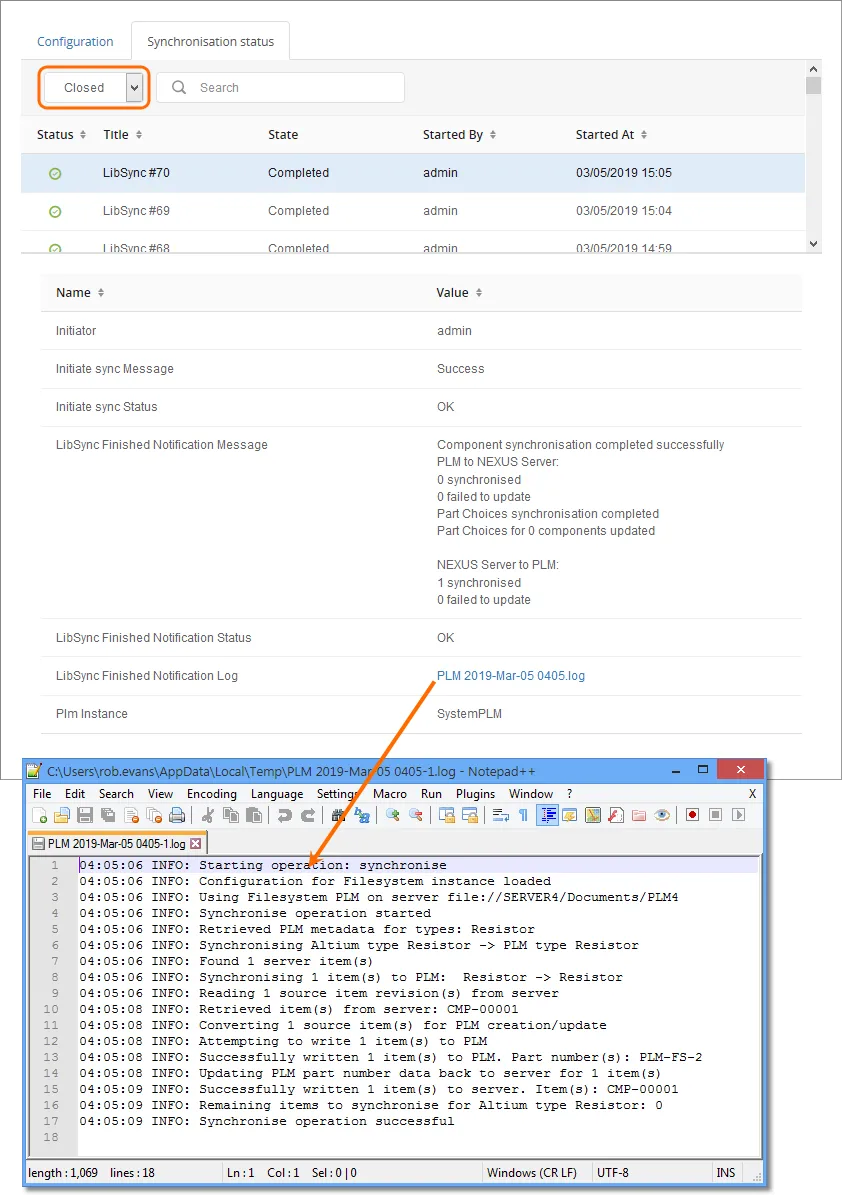
Запланированная синхронизация компонентов
У вас также есть возможность запланировать автоматизированную синхронизацию. Для этого измените инстанцию корпоративной системы (на главной странице PLM Integration нажмите по имени инстанции или по соответствующему элементу управления  ), выберите вкладку Component Synchronisation и включите параметр Synchronize PLM Components with server on schedule. Используйте элементы управления Synchronize every для настройки графика автоматизированной синхронизации. Система является очень гибкой, и она позволяет:
), выберите вкладку Component Synchronisation и включите параметр Synchronize PLM Components with server on schedule. Используйте элементы управления Synchronize every для настройки графика автоматизированной синхронизации. Система является очень гибкой, и она позволяет:
- Настроить запланированную синхронизацию каждые 15/30/45/60/75/90 минут.
- Настроить запланированную синхронизацию каждые x часов.
- Настроить ежедневную запланированную синхронизацию, осуществляемую в указанное время.
Заданный вами график будет отражен на главной странице PLM Integration, в столбце Sync scheduled.
 Настройка графика синхронизации.
Настройка графика синхронизации.
Для настройки запланированной синхронизации необходимо предоставить корректные учетные данные (для корпоративной системы). Нажмите кнопку
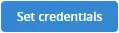
и введите имя пользователя (
User name) и пароль (
Password) в открывшемся окне
PLM Credentials. Без корректных учетных данных запланированная синхронизация останется в отключенном состоянии. Синхронизация по запросу также будет невозможна.
Вы также можете запустить процесс синхронизации по запросу на странице Edit instance. Нажмите кнопку  и выберите необходимый режим синхронизации:
и выберите необходимый режим синхронизации:
- Incremental (Инкрементальный) – в этом режиме, синхронизация затронет только те компоненты, которые были изменены с момента последнего запуска синхронизации (т.е. компоненты, отметка времени которых является более поздней по отношению к дате последней синхронизации) и которые соответствуют критериям синхронизации в файле конфигурации. Это режим по умолчанию, и это тот же самый режим, который запускается щелчком мыши по элементу управления
 для инстанции корпоративной системы на главной странице PLM Integration.
для инстанции корпоративной системы на главной странице PLM Integration.
- Full (Полный) – этот режим принудительно осуществляет полную синхронизацию. Все компоненты, которые соответствуют критериям синхронизации в файле конфигурации, будут включены в процесс синхронизации, с применением соответствующих изменений.
